PDFを分割、結合したい。仕事やプライベート、趣味でそういう場面が出てきます。
オンラインでやるのはセキュリティが少し怖い、簡単そうに思えて意外と操作方法が面倒くさかったり、分かり難い場合があります。
初心者でも簡単に使用できるフリーソフト『CubePDF Page』を、インストールから使い方まで紹介します。
ダウンロード~インストールまで
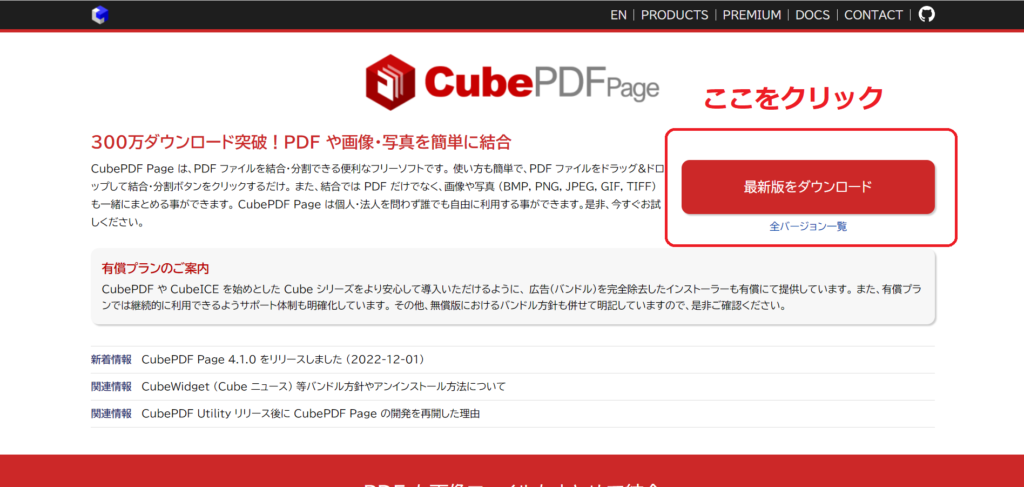
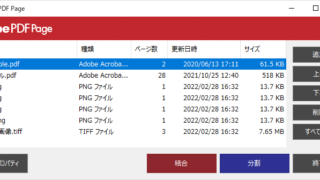
上記アドレスからファイルをダウンロードします。
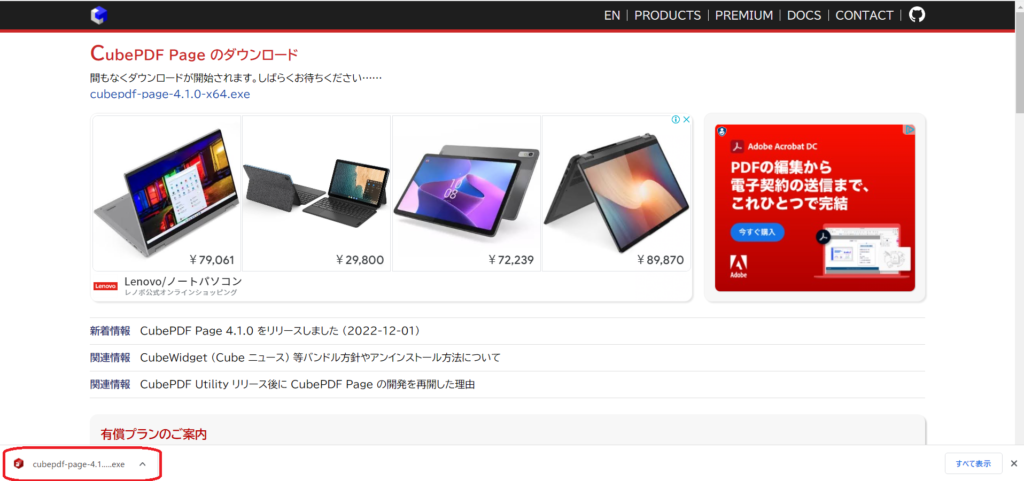
実行ファイルがダウンロードできるので、開きます。
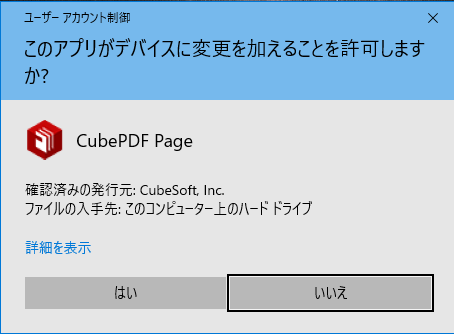
はいをクリックします。
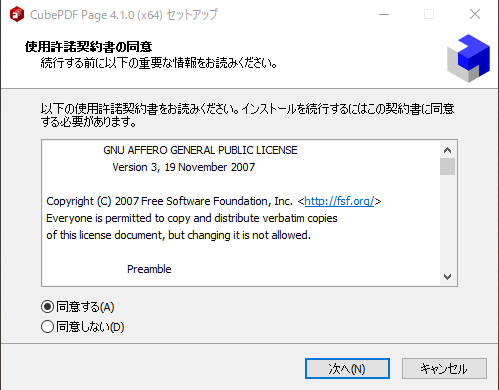
同意して次へをクリックします。
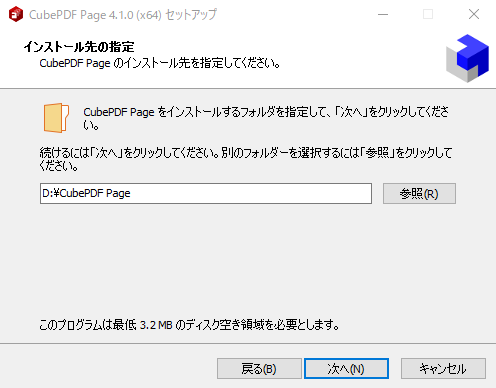
任意のダウンロード先を選び、次へをクリック。
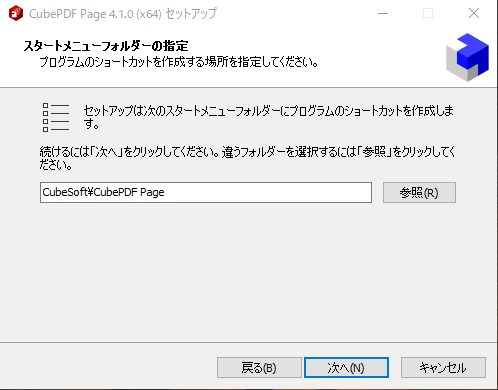
次へをクリック。
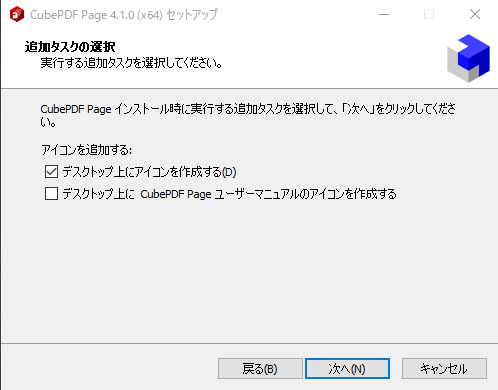
アイコンを追加するかどうか選び、次へをクリック。
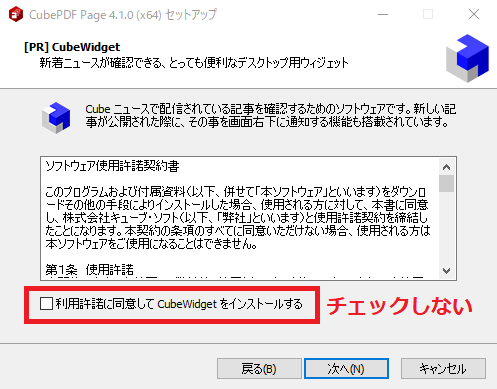
ここは注意です!チェックは入れずに次へを押してください。
チェックを入れてしまうと、CubeWidgetという関係のないソフトがダウンロードされてしまいます。
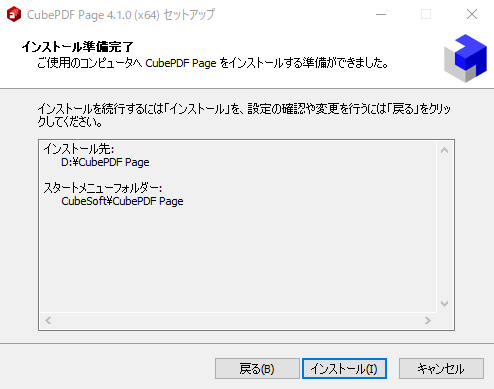
インストールをクリックします。
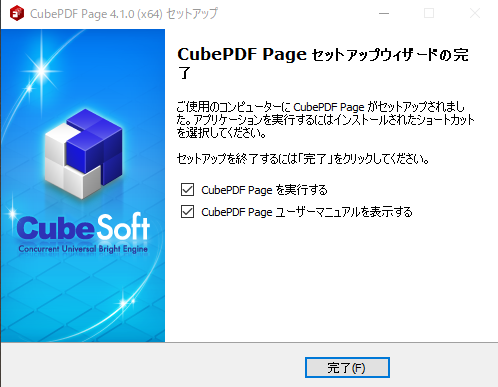
インストールが完了になります。
完了をクリックし、ソフトとマニュアルが起動します。
使い方
使い方はとても簡単です。
まずは結合方法について。
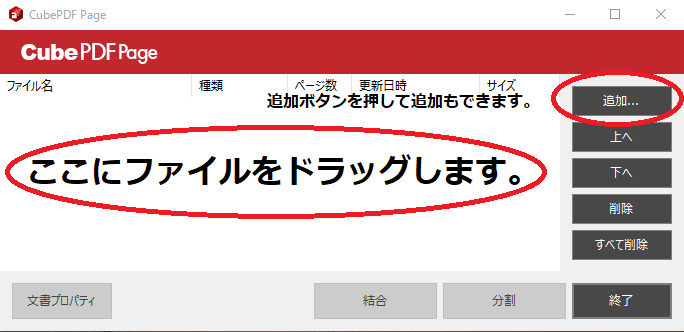
ソフトを起動し、上記のような画面が出てくるので、ファイルをドラッグします。
もしくは、追加ボタンを押して任意のファイルを追加します。
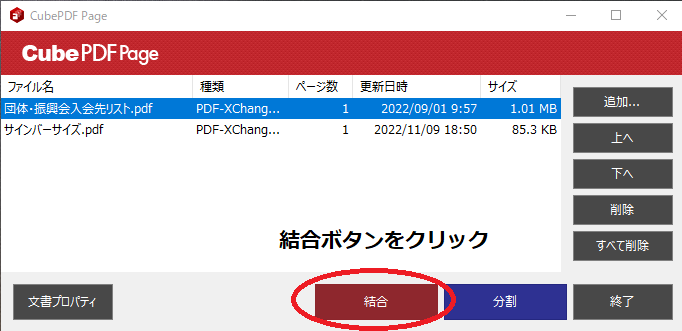
結合ボタンを押します。
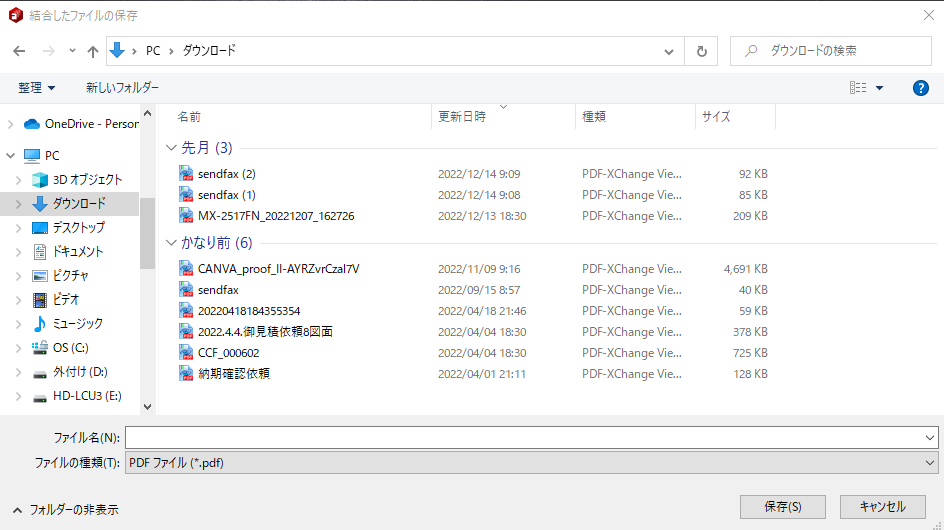
任意の保存場所を選び、タイトルを付けて保存します。
とても簡単ですよね。
分割については、結合の手順と同様に、分割したいファイルを追加し分割ボタンを押すだけです。
他にも便利な機能が……
実は画像変換も可能です。
なんと、PNG、JPEG、BMP、TIFF 形式の画像ファイルを入れるだけでPDF形式に変換することができます。
もちろん、PDFと画像ファイルといった、異なるファイル同士の結合も可能です。
仕事で資料を作る際に、写真と文書をまとめて一つのファイルにできることは凄く便利ですね!
仕事に趣味、プライベートに『CubePDF Page』をぜひご活用ください。
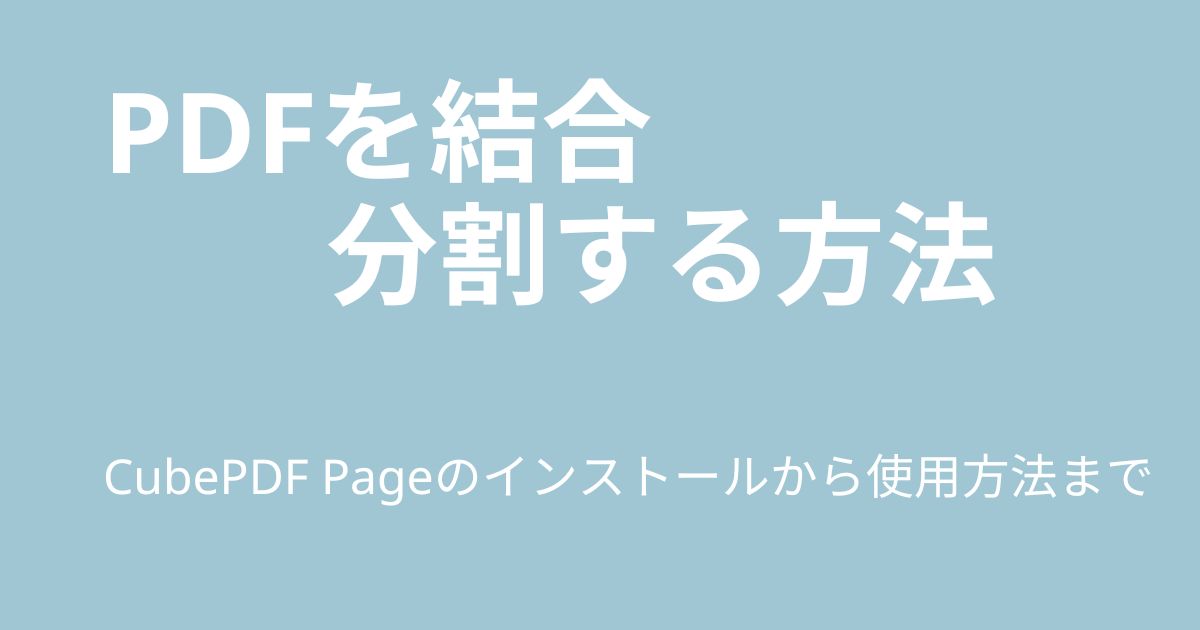


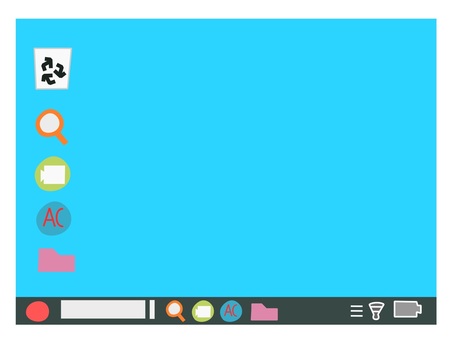
コメント